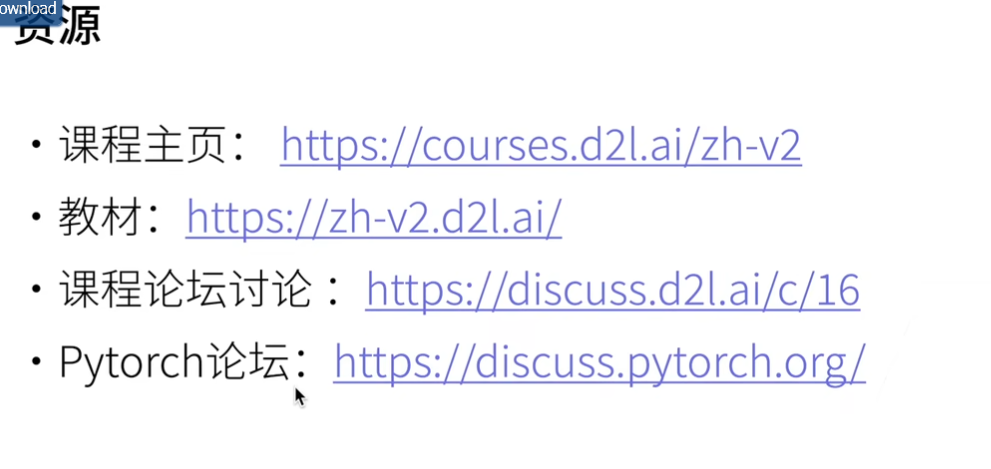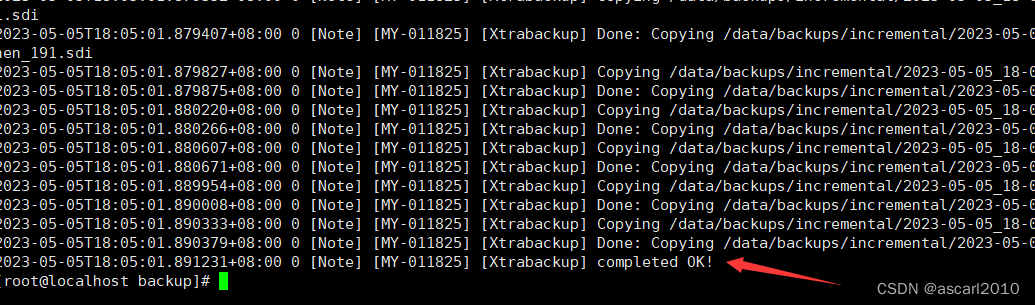Swing
Swing是GUI(图形用户界面)开发工具包。
早期的AWT(抽象窗口工具包)组件开发的图形用户界面,要依赖本地系统,当把AWT组件开发的应用程序移植到其他平台的系统上运行时,不能保证其外观风格,因此AWT是依赖于本地系统平台的。
而使用Swing开发的Java应用程序,其界面是不受本地系统平台限制的,也就是说Swing开发的Java应用程序移植到其他系统平台上时,其界面外观是不会改变的。但要注意的是,虽然Swing提供的组件可以方便开发Java应用程序,但是Swing并不能取代AWT,在开发Swing程序时通常要借助与AWT的一些对象来共同完成应用程序的设计。
一、常用窗体
Swing窗体是Swing的一个组件,同时也是创建图形化用户界面的容器,可以将其它组件放置在窗体容器中。
1. JFrame框架窗体
JFrame窗体是一个容器,在Swing开发中我们经常要用到,它是Swing程序中各个组件的载体。
这里我们要把组件添加到容器container 中,而不是像Frame一样直接添加到frame中
package com.demo4;import javax.swing.*;
import java.awt.*;public class TestJFrame {public void init(){//顶级窗口JFrame frame = new JFrame("JFrame");frame.setVisible(true);frame.setBounds(100,100,200,200);//设置文字JLabel label = new JLabel("Hello");//文本标签居中label.setHorizontalAlignment(JLabel.CENTER);// 获取一个容器Container container = frame.getContentPane();// 将标签添加至容器container.add(label);// 设置容器背景颜色container.setBackground(Color.pink);//关闭事件frame.setDefaultCloseOperation(WindowConstants.EXIT_ON_CLOSE);}public static void main(String[] args) {//建立一个窗口new TestJFrame().init();}
}常用的窗体关闭方式有四种:
“DO_NOTHING_ON_CLOSE” :什么也不做就将窗体关闭;
“DISPOSE_ON_CLOSE” :隐藏当前窗口,并释放窗体占有的其他资源。
“HIDE_ON_CLOSE” : 隐藏窗口的默认窗口关闭;
“EXIT_ON_CLOSE”:退出应用程序默认窗口关闭。
DISPOSE_ON_CLOSE在窗口被关闭的时候会dispose这个窗口。
如果你的程序没有其他线程在运行的话,当所有的窗口都被dispose了之后,JVM也会退出。
1.setDefaultCloseOperation(DISPOSE_ON_CLOSE);一个窗口点右上角×,只有该窗口会关闭
2.而setDefaultCloseOperation(JFrame.EXIT_ON_CLOSE);一个窗口点右上角×,软件的所有窗口都会关闭
2 .JDialog窗体
JDialog窗体是Swing组件中的对话框,继承了AWT组件中的java.awt.Dialog类。功能是从一个窗体中弹
出另一个窗体。
import javax.swing.*;
import java.awt.*;
import java.awt.event.ActionEvent;
import java.awt.event.ActionListener;//主窗口
public class TestJDialog extends JFrame {public TestJDialog(){setVisible(true);setSize(700,500);setDefaultCloseOperation(WindowConstants.EXIT_ON_CLOSE);Container container = this.getContentPane();//绝对布局getContentPane().setLayout(null);//按钮JButton button = new JButton("点击弹出一个对话框");button.setBounds(30,30,200,50);//监听按钮事件,点击按钮弹出弹窗button.addActionListener(new ActionListener() {@Overridepublic void actionPerformed(ActionEvent e) {//弹窗new MyDialog();}});container.add(button);}public static void main(String[] args) {new TestJDialog();}
}
//弹窗的窗口
class MyDialog extends JDialog{public MyDialog(){this.setVisible(true);this.setBounds(100,100,500,500);Container container = this.getContentPane();container.setLayout(null);container.add(new Label("Java"));}
}二、标签组件
在Swing中显示文本或提示信息的方法是使用标签,它支持文本字符串和图标。上面我们提到的JLabel就是这里的内容。
1. 标签
标签由JLabel类定义,可以显示一行只读文本、一个图像或带图像的文本。
JLabel lable = new JLabel();
2. 图标
Swing中的图标可以放置在按钮、标签等组件上,用于描述组件的用途。
图标可以用Java支持的图片文件类型进行创建,也可以使用java.awt.Graphics类提供的功能方法来创建。
在Swing中通过Icon接口来创建图标,可以在创建时给定图标的大小、颜色等特性。
import javax.swing.*;
import java.awt.*;//图标,接口,需要实现类
public class TestIcon extends JFrame implements Icon {private int width;private int height;public TestIcon(){}public TestIcon(int width, int height) {this.width = width;this.height = height;}public void init(){TestIcon testIcon = new TestIcon(15, 15);//图标放在标签,按钮上JLabel label = new JLabel("icon", testIcon, SwingConstants.CENTER);Container container = getContentPane();container.add(label);setVisible(true);setDefaultCloseOperation(WindowConstants.EXIT_ON_CLOSE);}@Overridepublic void paintIcon(Component c, Graphics g, int x, int y) {g.fillOval(x,y,width,height);}@Overridepublic int getIconWidth() {return this.width;}@Overridepublic int getIconHeight() {return this.height;}public static void main(String[] args) {new TestIcon().init();}
}
Swing中的图标除了可以绘制之外,还可以使用某个特定的图片创建。
利用javax.swing.ImageIcon类根据现有图片创建图标。
下面看一个实例,我们先在包下放一个图片(注意放置位置,不同位置路径不同),如下:
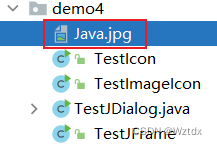
package com.demo4;import javax.swing.*;
import java.awt.*;
import java.net.URL;public class TestImageIcon extends JFrame {public TestImageIcon(){//获取图片的地址 从当前类的路径下获取URL url = this.getClass().getResource("Java.jpg");ImageIcon imageIcon = new ImageIcon(url);//JLabel label = new JLabel("ImageIcon");//label.setIcon(imageIcon);//label.setHorizontalAlignment(SwingConstants.CENTER);JLabel label = new JLabel("ImageIcon", imageIcon, SwingConstants.CENTER);Container container = this.getContentPane();container.add(label);setVisible(true);setDefaultCloseOperation(WindowConstants.EXIT_ON_CLOSE);setBounds(100,100,200,200);}public static void main(String[] args) {new TestImageIcon();}}对于图片标签,我们经常将图片放置在标签上,用JLabel中的setIcon()方法即可,当然也可以在初始化JLabel对象时为标签指定图标,这需要获取一个Icon实例。
getResource()方法可以获得资源文件的URL路径,这里的路径是相对于前面的那个类的,所以可将该图片与该类放在同一个文件夹下;如果不在同一个文件夹下,需通过其它方法获取路径。
三、面板
面板也是一个容器,可作为容器容纳其他组件,但也必须被添加到其他容器中。
Swing中常用面板有JPanel面板和JScrollPane面板。
1. JPanel
import javax.swing.*;
import java.awt.*;public class JPanelDemo extends JFrame {public JPanelDemo(){Container container = this.getContentPane();container.setLayout(new GridLayout(2, 1, 10, 10)); // 整个容器为2行1列JPanel p1 = new JPanel(new GridLayout(1, 3)); // 初始化一个面板,设置1行3列的网格布局JPanel p2 = new JPanel(new GridLayout(1, 2)); // 初始化一个面板,设置1行2列的网格布局JPanel p3 = new JPanel(new GridLayout(2, 1)); // 初始化一个面板,设置2行1列的网格布局JPanel p4 = new JPanel(new GridLayout(3, 2)); // 初始化一个面板,设置3行2列的网格布局p1.add(new JButton("1"));p1.add(new JButton("1"));p1.add(new JButton("1"));p2.add(new JButton("2"));p2.add(new JButton("2"));p3.add(new JButton("3"));p3.add(new JButton("3"));p4.add(new JButton("4"));p4.add(new JButton("4"));p4.add(new JButton("4"));p4.add(new JButton("4"));p4.add(new JButton("4"));p4.add(new JButton("4"));container.add(p1);container.add(p2);container.add(p3);container.add(p4);setVisible(true);setSize(500,500);setDefaultCloseOperation(WindowConstants.EXIT_ON_CLOSE);}public static void main(String[] args) {new JPanelDemo();}
}2. JScrollPane
若遇到一个较小的容器窗体中显示一个较大部分内容的情况,可用JScrollPane面板。这是一个带滚动条的面板,就像平时浏览网页,经常遇到的滚动条一样。
如果需要在JScrollPane面板中放置多个组件,需将这多个组件放置在JPanel面板上,然后将JPanel面板作为一个整体组件添加在JScrollPane面板上。
import javax.swing.*;
import java.awt.*;public class JScrollPaneDemo extends JFrame {public JScrollPaneDemo(){Container container = getContentPane();//文本域JTextArea textArea = new JTextArea(20,50);textArea.setText("Java");//Scroll面板JScrollPane jScrollPane = new JScrollPane(textArea);container.add(jScrollPane);setVisible(true);setSize(500,500);setDefaultCloseOperation(WindowConstants.EXIT_ON_CLOSE);}public static void main(String[] args) {new JScrollPaneDemo();}
}四、按钮组件
1. 图片按钮
JButton在之前的例子中已经出现多次,是较为常用的组件,用于触发特定动作。可以在按钮上显示文本标签,还可以显示图标。
import javax.swing.*;
import java.awt.*;
import java.net.URL;public class JButtonDemo1 extends JFrame {public JButtonDemo(){Container container = getContentPane();URL resource = this.getClass().getResource("Java.jpg");ImageIcon imageIcon = new ImageIcon(resource);//将图标放在按钮上JButton button = new JButton();button.setIcon(imageIcon);button.setToolTipText("图片按钮");container.add(button);setVisible(true);setSize(500,500);setDefaultCloseOperation(WindowConstants.EXIT_ON_CLOSE);}public static void main(String[] args) {new JButtonDemo();}
}2. 单选按钮
默认情况下,单选按钮显示一个圆形图标,通常在其旁放置一些说明性文字。当用户选中某个单选按钮后,按钮组中其它按钮将被自动取消,这时就需要按钮组(ButtonGroup)来将同组按钮放在一起,该按钮组中的按钮只能选择一个,而不在此按钮中的按钮不受影响。
import javax.swing.*;
import java.awt.*;public class JButtonDemo2 extends JFrame{public JButtonDemo2(){Container container = getContentPane();//单选框JRadioButton radioButton1 = new JRadioButton("1");JRadioButton radioButton2 = new JRadioButton("2");JRadioButton radioButton3 = new JRadioButton("3");//由于单选框只能选一个,进行分组//如果没有进行分组,可以同时选择多个ButtonGroup buttonGroup = new ButtonGroup();buttonGroup.add(radioButton1);buttonGroup.add(radioButton2);buttonGroup.add(radioButton3);container.add(radioButton1,BorderLayout.NORTH);container.add(radioButton2,BorderLayout.CENTER);container.add(radioButton3,BorderLayout.SOUTH);setVisible(true);setSize(500,500);setDefaultCloseOperation(WindowConstants.EXIT_ON_CLOSE);}public static void main(String[] args) {new JButtonDemo2();}
}3. 复选框
复选框是一个方块图标,外加一段描述性文字,与单选按钮的区别就是可以多选。每一个复选框都提供“选中”与“不选中”两种状态。
import javax.swing.*;
import java.awt.*;public class JButtonDemo3 extends JFrame {public JButtonDemo3(){Container container = getContentPane();JCheckBox checkBox1 = new JCheckBox("Java");JCheckBox CheckBox2 = new JCheckBox("C++");container.add(checkBox1,BorderLayout.NORTH);container.add(CheckBox2,BorderLayout.SOUTH);this.setVisible(true);this.setSize(500, 350);this.setDefaultCloseOperation(WindowConstants.EXIT_ON_CLOSE);}public static void main(String[] args) {new JButtonDemo3();}
}五、列表组件
1. 下拉列表(JComboBox)
import javax.swing.*;
import java.awt.*;
import java.awt.event.ActionEvent;
import java.awt.event.ActionListener;public class TestComboBox extends JFrame {public TestComboBox(){Container container = getContentPane();JComboBox comboBox = new JComboBox();comboBox.addItem(null);comboBox.addItem("正在上映");comboBox.addItem("即将上映");comboBox.addItem("下架");comboBox.addActionListener(new ActionListener() {@Overridepublic void actionPerformed(ActionEvent e) {System.out.println(comboBox.getSelectedIndex()); //返回下标System.out.println(comboBox.getSelectedItem()); //返回内容}});container.add(comboBox);this.setVisible(true);this.setSize(500, 350);this.setDefaultCloseOperation(WindowConstants.EXIT_ON_CLOSE);}public static void main(String[] args) {new TestComboBox();}
}2. 列表框(JList)
package com;import javax.swing.*;
import java.awt.*;public class TestJList extends JFrame{public TestJList(){Container container = getContentPane();//生成列表的内容String[] str={"1","2","3"};JList jList = new JList(str);container.add(jList);this.setVisible(true);this.setSize(500, 350);this.setDefaultCloseOperation(WindowConstants.EXIT_ON_CLOSE);}public static void main(String[] args) {new TestJList();}}六、文本组件
1. 文本框(JTextField)
文本框用来显示或编辑一个单行文本
import javax.swing.*;
import java.awt.*;public class TestJTestField extends JFrame {public TestJTestField(){Container container = getContentPane();//这里由于布局问题,文本框的长度改变container.setLayout(new GridLayout(2,1));JTextField jTextField1 = new JTextField("Java");// 创建一个文本框,值为JavaJTextField jTextField2 = new JTextField("C++",20);// 创建一个长度为20的文本框,值为C++container.add(jTextField1);container.add(jTextField2);this.setVisible(true);this.setSize(500, 350);this.setDefaultCloseOperation(WindowConstants.EXIT_ON_CLOSE);}public static void main(String[] args) {new TestJTestField();}
}2. 密码框(JPasswordField)
密码框与文本框的定义与用法类似,但会使用户输入的字符串以某种符号进行加密。
import javax.swing.*;
import java.awt.*;public class TestJPasswordField extends JFrame {public TestJPasswordField(){Container container = getContentPane();JPasswordField jPasswordField = new JPasswordField();jPasswordField.setEchoChar('$'); //char 类型 设置回显符号container.add(jPasswordField);this.setVisible(true);this.setSize(500, 350);this.setDefaultCloseOperation(WindowConstants.EXIT_ON_CLOSE);}public static void main(String[] args) {new TestJPasswordField();}
}3. 文本域(JTextArea)
文本域组件在上面JScrollPane面板的代码中已经出现
配合面板使用
package com.demo5;import javax.swing.*;
import java.awt.*;public class JScrollPaneDemo extends JFrame {public JScrollPaneDemo(){Container container = getContentPane();//文本域JTextArea textArea = new JTextArea(20,50);textArea.setText("Java");//Scroll面板JScrollPane jScrollPane = new JScrollPane(textArea);container.add(jScrollPane);setVisible(true);setSize(500,500);setDefaultCloseOperation(WindowConstants.EXIT_ON_CLOSE);}public static void main(String[] args) {new JScrollPaneDemo();}
}